Perbaiki Malwarebytes Tidak Dapat Menghubungkan kesalahan Layanan
Program antivirus adalah salah satu hal pertama yang kami instal di komputer baru, dan memang seharusnya begitu. Sementara beberapa membayar banyak uang untuk mendapatkan program antivirus tepercaya, sebagian besar dari kita mengandalkan program gratis seperti Malwarebytes untuk kebutuhan keamanan kita. Meskipun gratis, Malwarebytes melakukan pekerjaan yang sangat baik untuk melindungi sistem kami dari serangan malware dan virus. Malwarebytes juga memiliki versi berbayar (premium) yang membuka fitur-fitur seperti pemindaian terjadwal, perlindungan waktu nyata, dll. Tetapi versi gratis sudah cukup untuk sebagian besar pengguna. Lihat panduan kami tentang Cara menggunakan Malwarebytes Anti-Malware untuk menghapus Malware(How to use Malwarebytes Anti-Malware to remove Malware) untuk lebih jelasnya.
Namun, tidak ada satu hal pun di dunia teknologi yang bebas dari kesalahan dan masalah. Malwarebytes tidak berbeda dan malfungsi dari waktu ke waktu. Kami telah membahas salah satu Malwarebytes Real-Time Web Protection Tidak Akan Mengaktifkan(Turn) masalah ini, dan dalam artikel ini, kami akan membahas masalah lain, Malwarebytes Tidak Dapat Menghubungkan kesalahan Layanan.(Malwarebytes Unable to Connect the Service error.)

Cara Memperbaiki Malwarebytes Tidak dapat menghubungkan kesalahan Layanan(How to Fix Malwarebytes Unable to connect the Service error)
Kesalahan terjadi ketika Anda mengklik ikon aplikasi untuk membukanya, tetapi alih-alih meluncurkan, Anda melihat lingkaran berputar biru diikuti dengan pesan kesalahan. Kesalahan mencegah pengguna dari meluncurkan Malwarebytes sama sekali dan bisa sangat menyebalkan jika Anda segera perlu memindai komputer Anda untuk Malware .
Seperti yang tersirat dalam pesan, kesalahan ini terutama disebabkan karena beberapa masalah dengan layanan Malwarebytes . Alasan lain untuk kesalahan ini termasuk bug internal dalam versi Malwarebytes saat ini , konflik dengan program antivirus lain yang mungkin telah Anda instal di sistem Anda, kesalahan instalasi, dll.
Di bawah ini adalah semua solusi yang dilaporkan untuk mengatasi kesalahan Malwarebytes 'Unable to Connect the Service'.
Metode 1: Periksa Status Layanan Malwarebytes(Check Malwarebytes Service Status)
Seperti kebanyakan aplikasi, Malwarebytes juga memiliki layanan latar belakang yang terkait dengannya yang membantu fungsionalitasnya. Menurut pesan kesalahan, Malwarebytes tidak dapat diluncurkan karena koneksi yang buruk atau masalah komunikasi dengan layanan. Ini terjadi ketika layanan Malwarebytes berhenti berjalan di latar belakang karena beberapa alasan yang tidak diketahui.
Solusi pertama untuk mengatasi sebagian besar kesalahan Malwarebytes( resolve most Malwarebytes errors) adalah dengan memeriksa status layanan Malwarebytes . Untuk menghindari masalah, layanan harus dimulai secara otomatis pada setiap boot-up; ikuti petunjuk di bawah ini untuk mengubah jenis startupnya jika tidak:
1. Buka aplikasi Windows Services dengan mengetik services.msc di kotak perintah run ( Windows key + R ) lalu tekan OK. Anda juga dapat mengakses Layanan dengan langsung mencarinya di bilah pencarian Windows ( tombol (Windows)Windows + S).

2. Buka daftar Layanan (Services)Lokal(Local) dan temukan layanan Malwarebytes(Malwarebytes service) . Untuk mempermudah mencari layanan yang diperlukan, klik Nama di bagian atas jendela dan urutkan semua layanan menurut abjad.
3. Klik kanan (Right-click ) pada Layanan Malwarebytes(Malwarebytes Service) dan pilih Properties dari menu konteks berikutnya. (Atau, klik dua kali pada layanan untuk mengakses propertinya)

4. Di bawah tab General , klik menu drop-down di sebelah Startup type dan pilih Automatic .
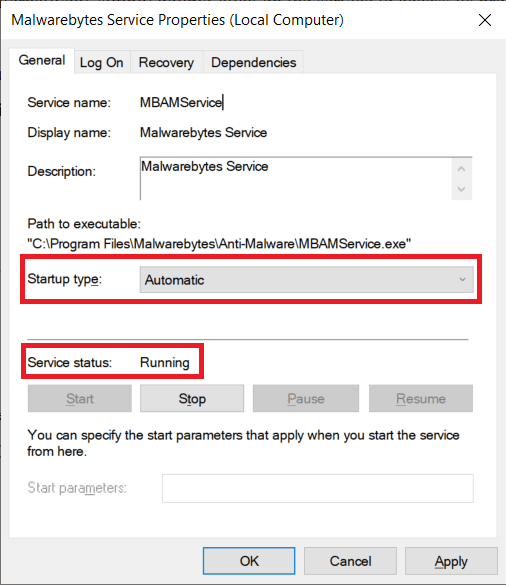
5. Selanjutnya, periksa status Layanan(Service) . Jika membaca Running, klik Apply untuk menyimpan perubahan dan kemudian OK untuk keluar. Namun, jika tampilan Status Layanan(Service Status) berhenti, klik tombol Mulai (Start ) di bawahnya untuk memulai layanan.
Beberapa pengguna akan menerima pesan kesalahan ketika mereka mencoba untuk memulai layanan Malwarebytes . Pesan kesalahan akan membaca:
“ Windows tidak dapat memulai layanan Pusat Keamanan di Komputer Lokal. Kesalahan 1079: Akun yang ditentukan untuk layanan ini berbeda dari akun yang ditentukan untuk layanan lain yang berjalan dalam proses yang sama. (Windows could not start the Security Center service on Local Computer. Error 1079: The account specified for this service differs from the account specified for other services running in the same process.)“
Untuk mengatasi kesalahan di atas dan memulai layanan Malwarebytes , ikuti langkah-langkah di bawah ini:
1. Buka kembali jendela Properties(Properties window) Layanan Malwarebytes(Malwarebytes Service) (Langkah 1 hingga 3 dari metode di atas) dan alihkan ke tab Log On .
2. Klik tombol Telusuri(Browse ) . Jika tombol berwarna abu-abu, klik tombol radio di sebelah Akun ini(This account) untuk mengaktifkannya.

3. Masukkan Nama Komputer Anda (nama pengguna)(Computer’s Name (username)) di kotak teks di bawah ' Masukkan(Enter) nama objek yang akan dipilih' dan klik tombol Periksa Nama(Check Names ) di sebelah kanan. Nama komputer Anda akan diverifikasi dalam beberapa detik.

Catatan:(Note:) Jika Anda tidak mengetahui nama pengguna Anda, klik tombol Lanjutan(Advanced button) , lalu klik Temukan Sekarang( Find Now) . Pilih nama pengguna Anda dari daftar dan klik OK.(Select your username from the list and click OK.)

4. Klik, Oke(OK) . Pengguna yang telah menetapkan kata sandi akan diminta untuk memasukkannya. Cukup(Simply) masukkan kata sandi Anda untuk menyelesaikan.
5. Kembali(Head) ke tab Umum dan (General)Mulai (Start ) layanan Malwarebytes.
Nyalakan kembali komputer Anda untuk keberuntungan dan buka Malwarebytes untuk memeriksa apakah kesalahan Tidak Dapat Menghubungkan Layanan telah diselesaikan.(Unable to Connect the Service error has been resolved.)
Metode 2: Tambahkan Malwarebytes ke daftar Pengecualian Antivirus Anda(Antivirus Exception)
Banyak pengguna memasangkan program antivirus yang ada dengan Malwarebytes untuk lapisan keamanan tambahan. Meskipun ini mungkin tampak seperti strategi yang bagus di atas kertas, ada beberapa hal yang bisa salah. Pertama(First) , program Antivirus dan Antimalware terkenal karena memonopoli banyak sumber daya (memori) dan memiliki dua di antaranya aktif pada saat yang sama dapat menyebabkan beberapa masalah kinerja yang serius. Kedua(Second) , karena aplikasi ini melakukan tugas serupa, konflik mungkin muncul, menyebabkan masalah dalam pengoperasiannya.
Malwarebytes telah dinyatakan berfungsi dengan baik dengan program Antivirus lainnya , tetapi pengguna terus melaporkan kesalahan karena konflik di antara keduanya. Masalah ini sebagian besar dilaporkan oleh pengguna F-Secure, sebuah program antivirus.
Anda dapat mengatasi konflik ini hanya dengan menambahkan Malwarebytes ke daftar pengecualian atau pengecualian antivirus Anda(adding Malwarebytes to the exclusion or exception list of your antivirus) . Prosedur untuk menambahkan aplikasi ke daftar pengecualian adalah unik untuk setiap perangkat lunak antivirus dan dapat ditemukan dengan melakukan pencarian google sederhana. Anda juga dapat memilih untuk menonaktifkan sementara antivirus (temporarily disable the antivirus )(temporarily disable the antivirus ) <span data-preserver-spaces="true">saat Anda perlu melakukan pemindaian malware.
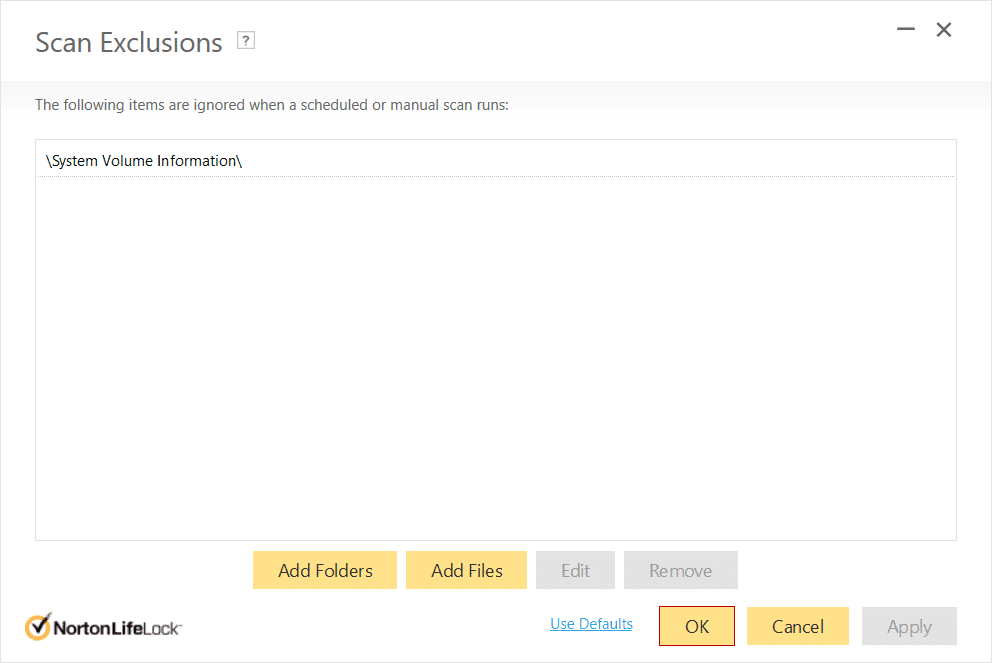
Metode 3: Instal ulang Malwarebytes
Beberapa pengguna akan terus menerima kesalahan bahkan setelah mengubah jenis startup Layanan Malwarebytes(Malwarebytes Service) . Pengguna ini dapat mencoba menginstal ulang Malwarebytes sama sekali(reinstalling Malwarebytes altogether) untuk mengatasi kesalahan tidak dapat menghubungkan layanan secara permanen.
Orang yang menggunakan versi gratis program Anti-malware dapat langsung masuk ke proses penginstalan ulang dengan terlebih dahulu mencopot pemasangan aplikasi, lalu mengunduh dan memasang versi terbaru Malwarebytes . Namun, pengguna premium pertama-tama harus mengambil ID aktivasi dan kunci sandi(activation IDs and passkeys) mereka untuk menikmati fitur premium mereka saat penginstalan ulang.
Seseorang dapat menemukan ID dan kunci aktivasi dengan memeriksa tanda terima di akun Malwarebytes mereka atau dari surat yang diterimanya setelah membeli versi premium aplikasi. Anda juga bisa mendapatkan kredensial melalui editor registri Windows .
Untuk mengambil ID aktivasi dan kunci untuk akun premium Malwarebytes Anda:
1. Buka kotak perintah Run ( Windows key + R ), ketik regedit di kotak teks, dan tekan enter untuk membuka Windows Registry Editor . Mirip(Similar) dengan Services , Anda juga dapat mencari Registry Editor di bilah pencarian Windows .

Terlepas(Irrespective) dari mode aksesnya, pop-up kontrol akun pengguna yang menanyakan apakah Anda ingin mengizinkan aplikasi membuat perubahan pada perangkat Anda akan muncul. Klik (Click)Ya (Yes ) untuk memberikan izin yang diperlukan.
2. Perluas HKEY_LOCAL_MACHINE yang ada di panel kiri.
3. Selanjutnya, klik dua kali pada PERANGKAT LUNAK (SOFTWARE ) untuk memperluasnya.
4. Bergantung pada arsitektur sistem Anda, Anda akan menemukan ID dan kunci aktivasi Anda di lokasi yang berbeda:
Untuk versi 32-bit:(For 32-bit versions:) HKEY_LOCAL_MACHINESOFTWAREMalwarebytes
Untuk versi 64-bit:(For 64-bit versions:) HKEY_LOCAL_MACHINESOFTWAREWow6432NodeMalwarebytes

Sekarang kami telah mengambil ID aktivasi dan kunci untuk akun premium Malwarebytes Anda, kami dapat melanjutkan ke proses penghapusan instalasi:
1. Sebelum kami menghapus instalasi, luncurkan Malwarebytes dengan mengklik dua kali pada ikon desktopnya dan klik Akun Saya(My Account) lalu Nonaktifkan(Deactivate) .
2. Selanjutnya, buka Pengaturan Keamanan Lanjutan( Advanced Security Settings) dan hapus centang( uncheck ) pada kotak di sebelah 'Aktifkan modul perlindungan diri'.(‘Enable self-protection module’.)

3. Kita selesai dengan proses pre-uninstallation. Tutup(Close) aplikasi dan juga klik kanan pada ikon Malwarebytes di baki sistem Anda dan pilih Tutup(Close) .
4. Klik tautan MBAM-Clean.exe berikut(MBAM-Clean.exe) untuk mengunduh alat penghapusan resmi.
5. Untuk sedikit lebih berhati-hati dan menghindari kecelakaan terjadi, tutup semua dan semua program yang sedang berjalan dan juga nonaktifkan antivirus Anda untuk sementara.
6. Sekarang, buka alat MBAM-Clean (open the MBAM-Clean tool ) dan ikuti petunjuk/perintah di layar untuk menghapus setiap jejak Malwarebytes dari komputer Anda. ( remove every trace of Malwarebytes from your computer. )
7. Setelah proses uninstall selesai, Anda akan diminta untuk me-restart PC Anda(restart your PC) . Patuhi permintaan dan mulai ulang (Buka desktop Anda, tekan Alt + F4 diikuti dengan panah menghadap ke bawah, lalu enter).
8. Buka browser pilihan Anda, buka Malwarebytes Cybersecurity , dan unduh versi terbaru dari program keamanan yang tersedia.

9. Setelah diunduh, klik MBSetup.exe dan ikuti instruksi untuk menginstal Malwarebytes lagi, (install Malwarebytes again, )Ketika diminta hapus centang pada kotak di sebelah Trial.(When asked uncheck the box next to Trial.)
10. Luncurkan aplikasi dan klik tombol Aktifkan lisensi (Activate license ) .
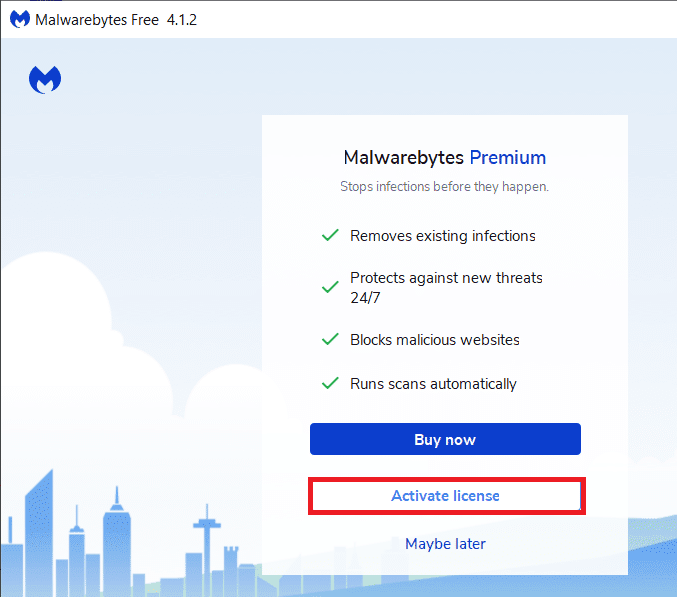
11. Di layar berikut, masukkan ID aktivasi Anda dengan hati-hati dan kunci sandi yang(enter your activation ID and the passkey) kami ambil sebelumnya untuk mengaktifkan lisensi premium Anda.
Metode 4: Copot Malwarebytes dalam Safe Mode
Jika akar kesalahan lebih dalam dari yang kami rasakan, Anda akan mengalami masalah dalam mengikuti panduan di atas dan mencopot pemasangan aplikasi Malwarebytes dengan benar(properly uninstalling the Malwarebytes application) . Pengguna yang tidak beruntung ini harus boot ke Safe Mode(boot into Safe Mode) terlebih dahulu dan kemudian menghapus program. Untuk boot ke Safe Mode:
1. Ketik MSconfig di kotak perintah Run atau bilah pencarian windows dan tekan enter.

2. Beralih ke tab Boot dari jendela berikut.
3. Di bawah Opsi boot, check/tick the box next to Safe boot .
4. Setelah Anda mengaktifkan Safe boot, opsi di bawahnya juga akan terbuka untuk dipilih. Centang kotak di sebelah Minimal .
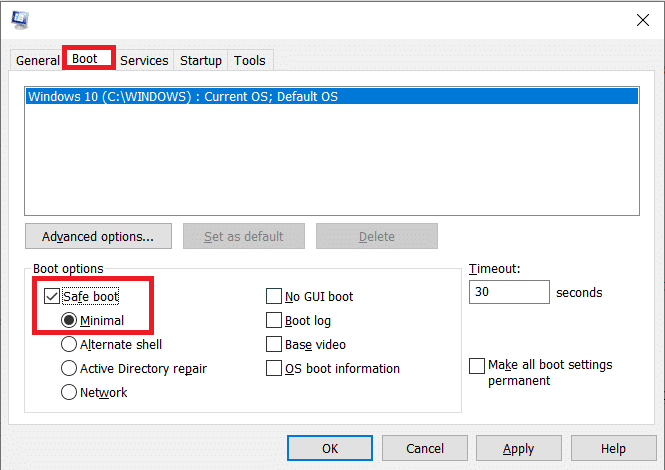
5. Klik Apply diikuti dengan OK untuk menyimpan modifikasi dan restart komputer Anda untuk masuk ke Safe Mode .
6. Setelah komputer boot kembali dalam Safe Mode , buka Pengaturan Windows (Windows Settings ) dengan mengklik tombol Mulai dan kemudian ikon (Start)Pengaturan(Settings) roda gigi (di atas opsi Daya(Power) ) atau menggunakan kombinasi keyboard tombol Windows + I.

7. Klik Aplikasi(Apps) .

8. Pindai daftar Aplikasi(Apps) & Fitur(Features) untuk Malwarebytes dan klik untuk memperluas opsi aplikasi masing-masing.
9. Klik tombol Uninstall untuk menghapusnya.

10. Anda tidak akan dapat mengakses internet dan, oleh karena itu, tidak akan dapat mengunduh file instalasi untuk Malwarebytes versi terbaru dalam Safe Mode . Jadi kembali ke tab Boot jendela (Boot)MSConfig (langkah 1 hingga 3) dan uncheck/untick the box next to Safe boot .

Setelah komputer Anda boot kembali secara normal, kunjungi situs web resmi Malwarebytes(Malwarebytes’ official website) dan unduh file .exe untuk program tersebut, instal aplikasi dan Anda tidak akan menerima kesalahan Tidak Dapat Menghubungkan Layanan lagi.( Unable to Connect the Service error again.)
Direkomendasikan:(Recommended:)
- Apa itu Mode Bersama Tim Microsoft? (What is Microsoft Teams Together Mode? )
- Perbaiki Masalah telah terjadi di pemindai ancaman BitDefender(Fix A problem has occurred in BitDefender threat scanner)
Jika Anda mulai mengalami kesalahan Malwarebytes Unable to Connect the Service(Unable to Connect the Service error) setelah memperbarui ke versi Malwarebytes tertentu , kesalahan tersebut kemungkinan disebabkan karena bug bawaan dalam build. Jika itu masalahnya dan tidak ada metode di atas yang menyelesaikan masalah, Anda harus menunggu pengembang merilis versi baru dengan bug yang diperbaiki. Anda juga dapat selalu menghubungi tim teknologi Malwarebytes untuk mendapatkan dukungan atau terhubung dengan kami di bagian komentar. (Malwarebytes tech team for support or connect with us in the comment section. )
Related posts
Fix High CPU Usage oleh Service Host: Sistem lokal
Fix Unable untuk membuka Local Disk (C :)
Fix Service Host: LOCAL System (SVCHOST.EXE) High CPU and Disk Usage
Fix Unable untuk menginstal Network Adapter Error Code 28
Fix Unable KE Delete Temporary Files DI Windows 10
Cara Fix PC Won Bukan POST
Cara Fix Firefox Tidak Bermain Videos (2021)
Fix Computer Wo BUKAN PERGI KE Sleep Mode DI Windows 10
Fix Host Process untuk Windows Services telah berhenti kerja
Fix Ini salinan Windows tidak Kesalahan asli
Fix Background Intelligent Transfer Service tidak akan mulai
Fix Windows Time Service tidak berfungsi
Fix Computer Tidak Mengenali iPhone
Perbaiki Tidak Dapat Terhubung ke Server EA di Windows 11
Cara Fix Avast tidak membuka pada Windows
Perbaiki Layanan Intel RST Tidak Berjalan di Windows 10
Fix NVIDIA Control Panel tidak membuka
Perbaiki .NET Runtime Optimization Service Penggunaan CPU Tinggi
Cara Fix Application Error 0xc0000005
Perbaiki Kesalahan Layanan 1053 pada Windows 10
